[投影](Projection)ロールアウトには、[投影](Projection)モディファイヤを使ってオブジェクトのデータを異なるオブジェクトに投影するためのコントロールが含まれています。このデータ フローは、高解像度オブジェクトから低解像度オブジェクトに法線を投影する場合と逆になります。
インタフェース
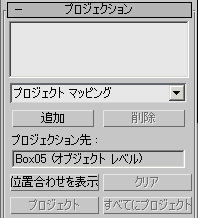
- [プロジェクタ リスト](projector list)
-
アクティブなプロジェクタのプラグインが表示されます。
- [プロジェクタ プラグイン ドロップダウン リスト](projector plug-in drop-down list)
-
プロジェクタのプラグインを選択できます。 3ds Max で提供されているプロジェクタは、プロジェクト マッピングのみです。 「[プロジェクト マッピング](Project Mapping)ロールアウト([投影](Projection)モディファイヤ)」を参照してください。サードパーティから追加のプロジェクタを入手できる可能性があります。
注: プロジェクト マッピング プラグインのインスタンスは、複数をアクティブにすることが可能です。 - 追加
-
ドロップダウン リストで選択された種類のプロジェクタを追加します。
- 削除
-
プロジェクタ リスト内で現在ハイライト表示されているプロジェクタを削除します。
- 投影先
-
投影先のジオメトリの名前が表示されます。このジオメトリを選択するには、[参照されたジオメトリ](Reference Geometry)ロールアウトを使用します。
- 位置合わせを表示
-
クリックすると、[投影](Projection)モディファイヤを含むオブジェクトの選択面に投影するジオメトリ選択の面が表示されます。選択した低解像度面に投影される高解像度面が表示されます。
これは、選択した面のみで動作し、選択した頂点では動作しません。面選択をロックしてからケージを調整し、[位置合わせを表示](Show Alignment)をクリックしてケージ修正の効果を確認できます。
[参照されたジオメトリ](Reference Geometry)ロールアウトで選択を行っていない場合、このボタンを使用することはできません。
- クリア
-
クリックすると、[位置合わせを表示](Show Alignment)の表示がオフに切り替わります。
- プロジェクト
-
クリックすると、投影が実行されます。
- すべてにプロジェクト
-
クリックすると、プロジェクタ リスト内のすべての投影が実行されます。